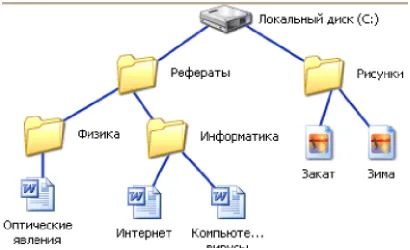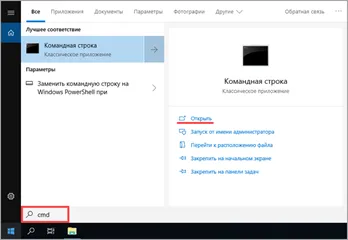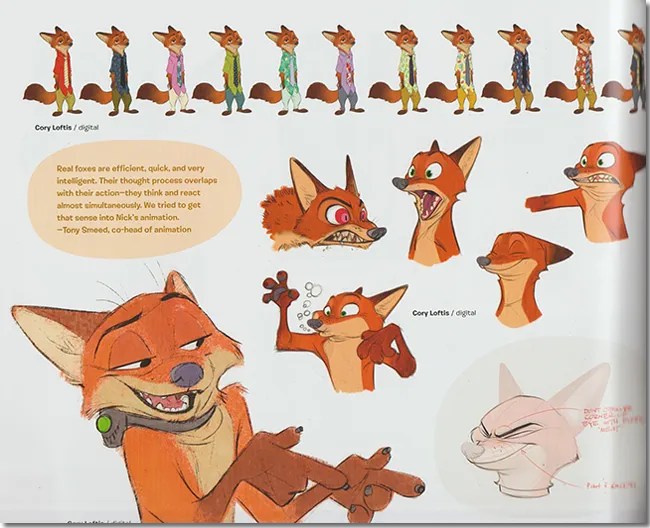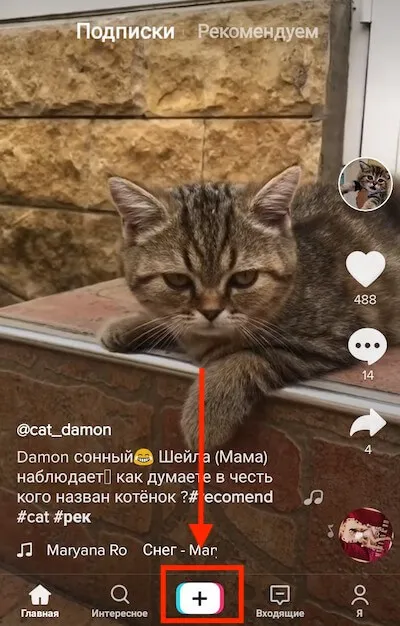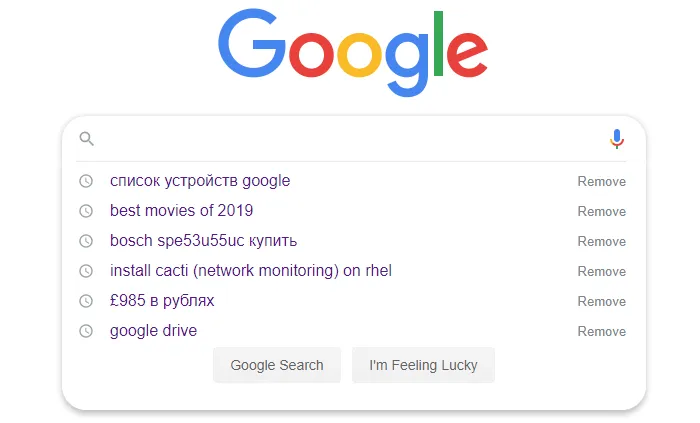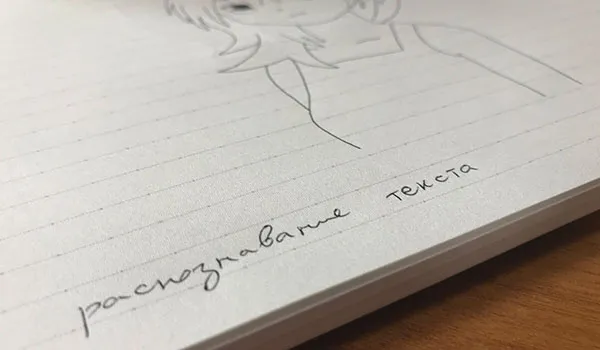- Как отключить Алису или отключить её голосовую активацию
- Как деактивировать Алису в браузере
- Отключение голосового помощника на компьютере
- Удаляем Алису с компьютера
- Панель управления
- Отключаем приложение
- Сторонние программы
- Командная строка
- Заключение
- Как отключить Алису в приложении Яндекс
- Отключение Алисы на компьютере
- Удаление Алисы с компьютера
- Отключение Алисы в системе Android
- Отключение Алисы в системе IOS
- Как убрать Алису из Яндекса на компьютере
- Удалить Алису с панели задач
Далее в разделе «Инструменты» найдите подраздел, который показан на скриншоте ниже и уберите галочку «Включить голосовую активацию фразой». Теперь Алиса не будет реагировать на вашу речь.
Для того, чтобы удалить голосовой помощник Алиса с вашего компьютера, достаточно использовать тот же подход, что и для удаления других программ:
- Откройте панель управления (в Windows 10 для этого можно использовать поиск в панели задач).
- В панели управления перейдите к разделу «Программы и компоненты» или «Удаление программы».
- В списке программ найдите «Голосовой помощник Алиса» и нажмите кнопку «Удалить».
- Подтвердите удаление и дождитесь завершения процесса.
После проделанных действий кнопка Алисы исчезнет из панели задач и она перестанет функционировать, при этом сам Яндекс Браузер продолжит работать.
Обратите внимание: после удаления Алисы с вашего ПК или ноутбука, внутри браузера она продолжит работать (но при этом используется помощник в Интернете, а не на вашем компьютере), вызвать её можно кнопкой в окне браузера. При желании убрать эту кнопку — нажмите по ней правой кнопкой мыши и снимите отметку с пункта «Алиса».
Как отключить Алису или отключить её голосовую активацию
Если у вас нет желания полностью удалять голосовой помощник от Яндекса, вы можете:
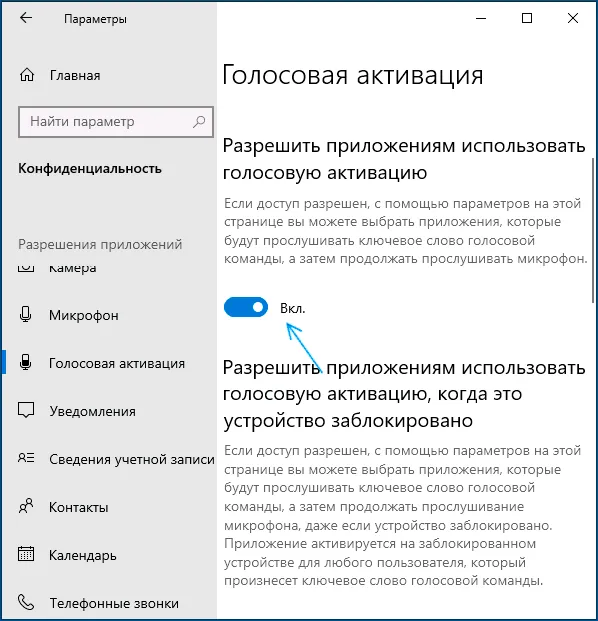
- Нажать по значку Алисы в панели задач правой кнопкой мыши, а затем — по пункту «Выключить Алису».
- В Windows 10 перейти в Параметры — Конфиденциальность — Голосовая активация и отключить функцию голосовой активации, чтобы компьютер или ноутбук не реагировали на произнесённое: «Алиса» и похожие слова.
В части, касающейся отключения голосового помощника в приложении Яндекс браузера, Айфоны или Айпады под управлением операционной системы IOS мало чем отличаются от аналогии на Android. Основная ставка на закрытость системы не мешает деактивировать функционал Алисы средствами штатного приложения Яндекс.
Как деактивировать Алису в браузере
Если вы не планируете совсем избавляться от Алисы, то попробуйте пока отключить голосовую активацию. Как это сделать? Для начала проверьте, действует ли она. Нажмите на значок микрофона ЛКМ и, если в поле поиска появились слова «Привет, Алиса», значит работа с голосом пользователя активирована. Нажмите на шестеренку, обозначающую настройки и проделайте следующее:
- найдите переключатель «Голосовая активация»;
- установите его в положение “выкл” – желтый значок загорится серым, а бегунок сдвинется влево;
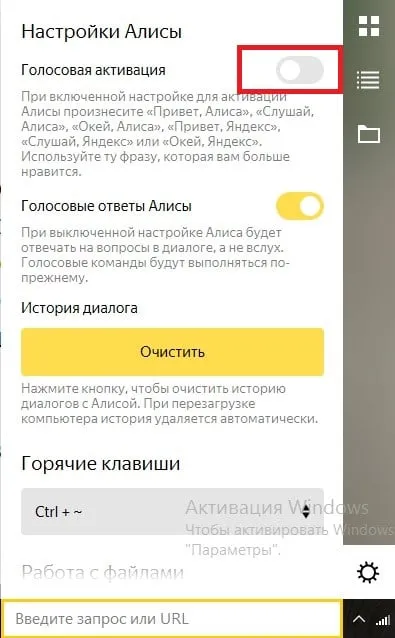
- активация голосом отключена, теперь Алиса будет реагировать только на нажатие мышкой на значок микрофона.
Отключение голосового помощника на компьютере
Если вы ранее скачивали и устанавливали Алису на свой компьютер, а теперь не нуждаетесь в данном приложении, удалите программу из памяти, чтобы не тормозить работу ОС. Есть два способа ликвидации голосового помощника – встроенными средствами Windows и с помощью сторонних приложений. Сначала рассмотрим штатную панель управления. Находится она в кнопке “Пуск” (при работе в Windows 10 для доступа к функционалу нужно на “Пуск” нажать ПКМ). Затем делаем следующее:
- ищем меню “Программы и компоненты”;
- в открывшемся окне выбираем “Голосовой помощник Алиса” и нажимаем “Удалить”;
- после подтверждения действий Алиса будет удалена с компьютера.
После этого включится Яндекс.Браузер и на странице вы увидите небольшой опрос на тему “Зачем вы удаляете Голосовой помощник”. Ответьте на вопросы – это поможет разработчикам понять что нужно совершенствовать в данном приложении.
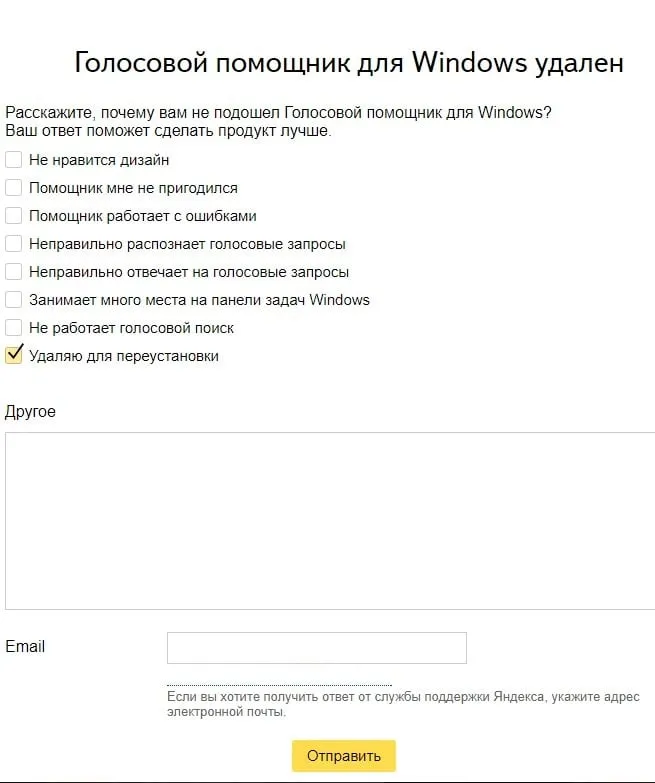
Опытные пользователи советуют удалять ненужные приложения не штатными средствами, а при помощи особых программ-чистильщиков. Можно воспользоваться достаточно распространенным софтом CCleaner. Он не только удалит все данные с компьютера, но и зачистит все “хвосты”, оставшиеся в памяти.
Опытные пользователи советуют удалять ненужные приложения не штатными средствами, а при помощи особых программ-чистильщиков. Можно воспользоваться достаточно распространенным софтом CCleaner. Он не только удалит все данные с компьютера, но и зачистит все “хвосты”, оставшиеся в памяти.
Удаляем Алису с компьютера
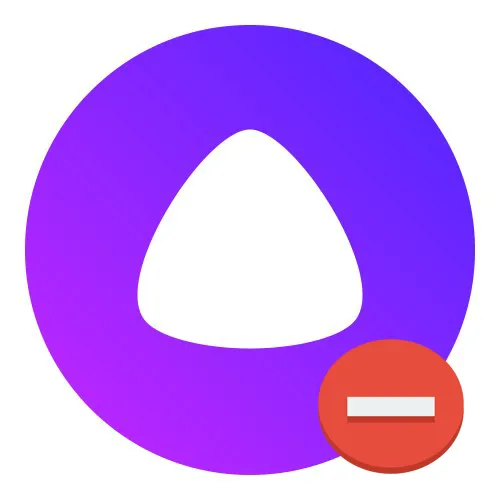
Многие используют голосового ассистента на своем ПК, но не все знают, как убрать Алису с компьютера или из браузера, как ее отключить, то есть, избавиться от нее. Это нужно, если она надоела или по каким-то причинам не устраивает.
Благодаря Алисе пользователи могут с помощью речи управлять своим компьютером. Однако иногда это надоедает, а кто-то просто захотел попробовать, потом надоело и решил удалить. Есть несколько способов, как это сделать.
Панель управления
Самый простой способ — воспользоваться панелью управления:
-
Запустите Панель управления Windows.
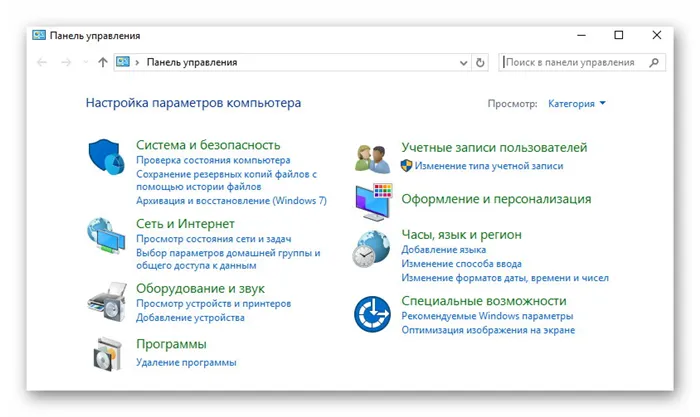
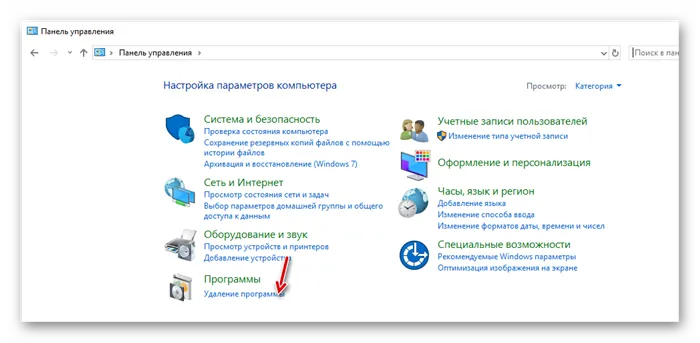
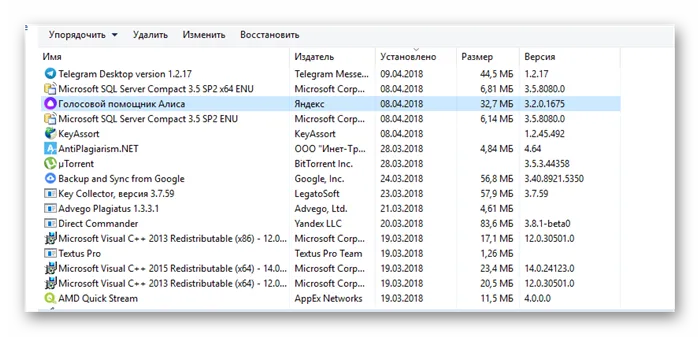
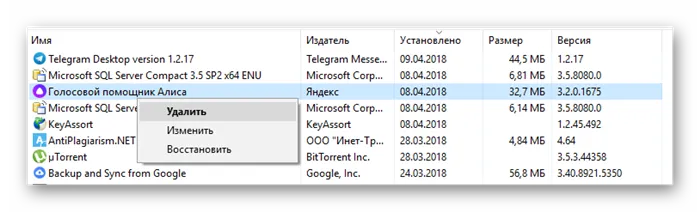
Отключаем приложение
Если вы не хотите удалять ассистента, но его функционал вам не нужен, рассмотрим, как выключить голосовой помощник Алиса:
- Правой кнопкой мыши кликните по панели задач.
- Наведите курсор на пункт «Панели».
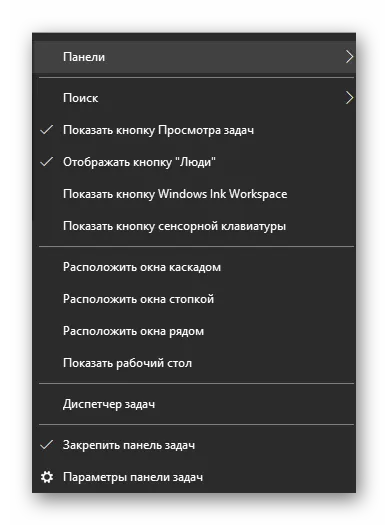
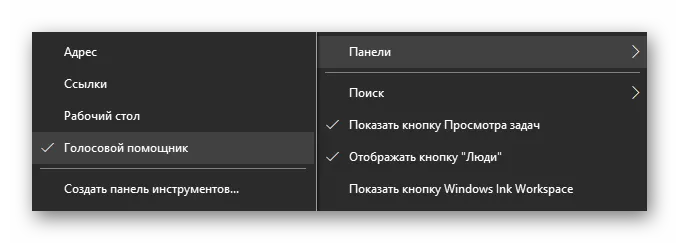
- Кликните ПКМ по панели ассистента Алиса.
- Выберите «Настройки».
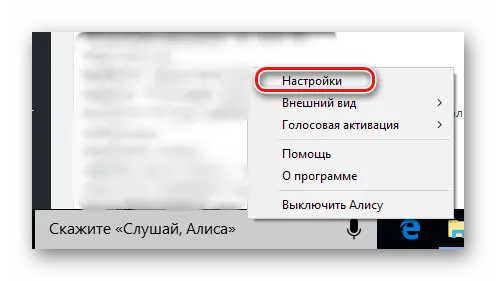
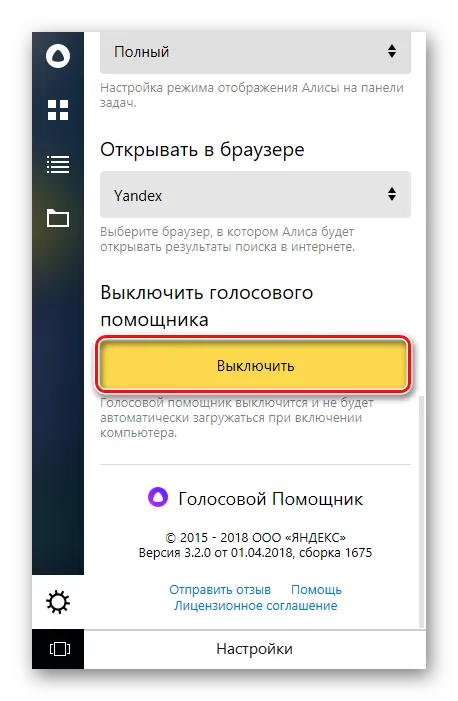
Больше приложение не будет запускаться вместе с ПК.
Сторонние программы
Еще один способ, как убрать Алису в Яндекс Браузере на компьютере — использовать сторонние программы. Рассмотрим на примере Revo Uninstaller:
-
Скачайте и установите программу на свой ПК.
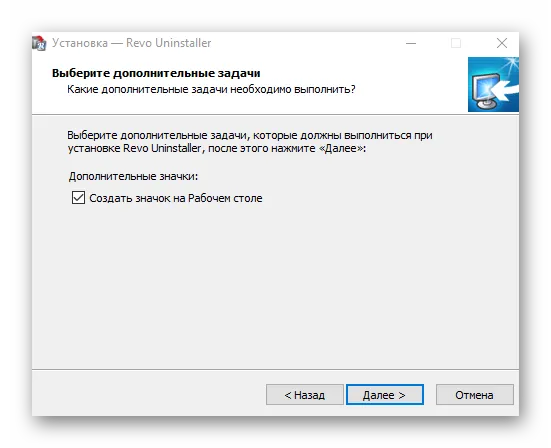
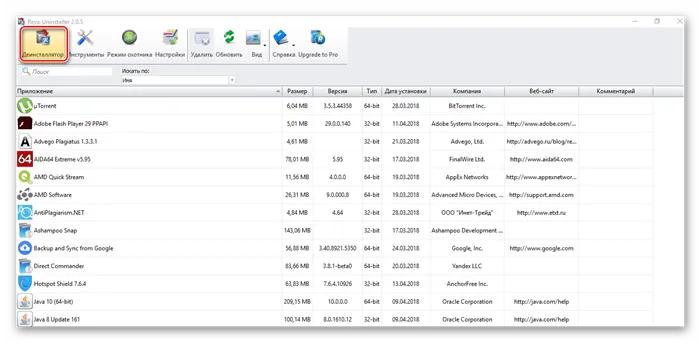
Командная строка
Удалить Алису можно и через командную строку:
- Запустите командную строку от имени администратора.
- Пропишите команду wmic .
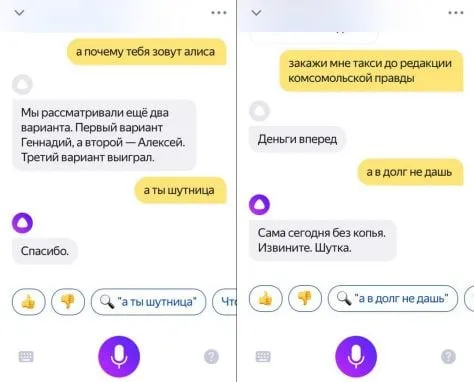
Заключение
Теперь вы знаете, как как убрать Алису с компьютера или отключить ее. В этом нет ничего сложного, можно использовать любой понравившийся способ. Метод с командной строкой подходит для более продвинутых пользователей.
Last Updated on 17.04.2018 by artikus256
Техник по компьютерным системам, специалист среднего звена. С 2017 года основатель данного блога, в 2018 году окончил обучение.
Далее в разделе «Инструменты» найдите подраздел, который показан на скриншоте ниже и уберите галочку «Включить голосовую активацию фразой». Теперь Алиса не будет реагировать на вашу речь.
Как отключить Алису в приложении Яндекс
Для отключения Алисы в мобильном приложении Яндекс на главной странице в правом нижнем углу нажмите на значок с четырьмя квадратами.
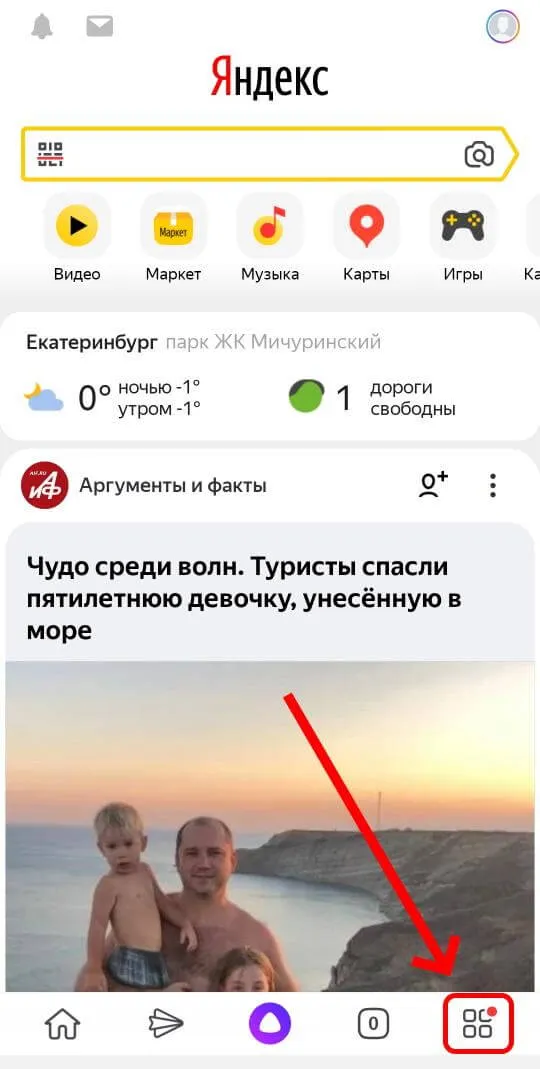
В открывшемся окне в правом верхнем углу тапните на шестеренку.
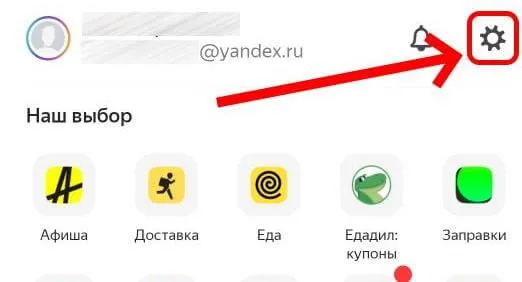
В открывшихся настройках найдите раздел «Алиса». В нем отключите функцию активации голосом для гарнитуры сдвинув рычажок влево и нажмите «Голосовая активация».
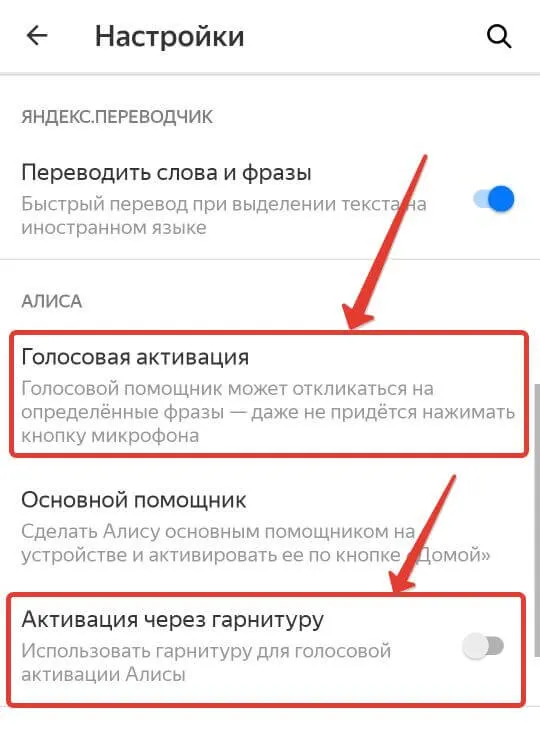
Тут также сдвиньте бегунок влево напротив «Использовать голосовую активацию».
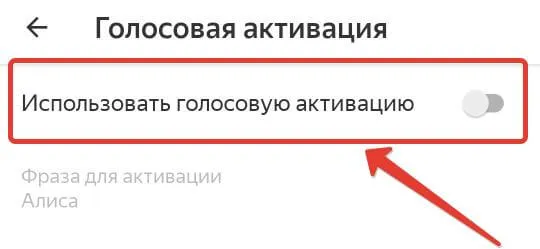
Теперь вы можете отключить голосовой помощник Алису в Яндекс Браузере на компьютере и телефоне, а также а мобильном приложении Яндекс.
Обратите внимание: после удаления Алисы с вашего ПК или ноутбука, внутри браузера она продолжит работать (но при этом используется помощник в Интернете, а не на вашем компьютере), вызвать её можно кнопкой в окне браузера. При желании убрать эту кнопку — нажмите по ней правой кнопкой мыши и снимите отметку с пункта «Алиса».
Отключение Алисы на компьютере
На персональных машинах под управлением ОС Windows отключить Алису в Яндекс браузере и ее самостоятельную работу в фоновом режиме возможно тремя способами:
Отключение методом внесения изменений в настройки самого браузера Яндекс:
- левой клавишей мыши щелкнуть по пиктограмме с изображением трех горизонтальных линий в правом верхнем углу открытого браузера;
- перейти на всплывающую вкладку – «Настройки»;
- найти опцию отключения голосовой помощи и перевести активную каретку в левое положение.
Деактивация методом правки контекстного меню браузера:
- на панели приборов контекстного меню браузера найти и выделить правой кнопкой мыши пиктограмму с изображением голосового помощника;
- в раскрывшемся списке команд найти и выделить вкладку – «Выключение помощника».
После выполнения операции пиктограмма (кнопка вызова) программы исчезнет из панели инструментов Windows, а сама функция будет принудительно отключена.
Отключение Алисы штатными средствами Windows или как удалить Алису с панели задач:
- передвинуть курсор мыши на указатель панели задач Windows и нажатием левой кнопки активировать вкладку «Панель»;
- в открывшемся списке опций деактивировать пункт – «Голосовая помощь от Яндекс».
Удаление Алисы с компьютера
Голосовой помощник – функция, которая нужна не всем пользователям, как удалить Алису из Яндекс браузера? Для этого необходимо:
- Перейти на вкладку панели управления или выполнить команду Win+R.
- В открывшемся меню выбрать вкладку – «Программы».
- Перейти в директорию – «Удаление приложений».
- Из перечня открывшихся установленных программ выбрать, выделить строку «Голосовой помощник».
- Левой клавишей мыши кликнуть на значок – «Удаление».
В редких случаях удаление через панель управления не приносит желаемого результата. В таких ситуациях официальным разработчиком рекомендована установка последней версии браузера и повторная попытка деинсталляции.
Отключение Алисы в системе Android
Мобильные гаджеты и планшеты под управлением операционной системы Андроид позволяют быстро и эффективно отключить функцию голосовой помощи. Для деактивации Алисы на смартфонах или планшетах необходимо:
- Запустить на мобильном устройстве приложение «Яндекс браузер».
- Указателем мыши утопить пиктограмму с параллельными прямыми в левом верхнем углу экрана, нажать на инструмент «Настройки».
- В открывшейся панели настроек методом «Листания» найти вкладку с наименованием «Голосовой помощник», долгим нажатием активировать его.
- Для полного отключения всех функций Алисы необходимо передвинуть интерактивный движок в левую сторону до упора. Ползунок потеряет цвет, и приложение будет отключено.
Отключение Алисы в системе IOS
В части, касающейся отключения голосового помощника в приложении Яндекс браузера, Айфоны или Айпады под управлением операционной системы IOS мало чем отличаются от аналогии на Android. Основная ставка на закрытость системы не мешает деактивировать функционал Алисы средствами штатного приложения Яндекс.
Отключение происходит в три этапа:
- Разблокировать устройство и войти в сервисное меню настроек (пиктограмма с изображением шестерни).
- Методом прокручивания экрана найти строку «Голосовой помощник Яндекс», активировать внесение изменений нажатием на строку.
В раскрывшемся окне передвинуть активированный переключатель «Алиса» в крайнее левое положение. Выключать устройство или сохранять изменения не нужно, функции голосовой помощи отключатся при следующем запуске приложения Яндекс.
Чтобы отключить Алису в Яндекс.Браузере, необходимо зайти в меню браузера (три горизонтальные полоски в правом верхнем углу), там нажать на кнопку с шестерёнкой и в появившемся окне промотать до конца, где будет находиться блок с настройками онлайн-помощника. Здесь от пользователя требуется снять галочку с пункта «Голосовая активация фразой…».
Как убрать Алису из Яндекса на компьютере
Начнем с того, как отключить Алису в Яндекс на компьютере.
Для того чтобы удалить Алису из Яндекс браузера, требуется удалить установленное приложение с ней. Вы сразу заметите, что работа ОС стала быстрее и продуктивнее за счет освобождения памяти. В операционной системе Windows встроенные средства удаления, если же с этим возникают какие-либо проблемы, то можно прибегнуть к сторонним программным решениям.
Если вы хотите убрать Алису из браузера встроенными средствами, то следуйте инструкции:
- Запустите “Пуск”. Для его вызова в версии Windows 10 зажмите правую кнопку мыши;
- Найдите строчку с названием “Программы и компоненты”. Активируйте его;
- В появившемся списке будут представлены все приложения, что установлены на вашем устройстве. Найдите среди них голосового помощника Алису и удалите его.
После этого откроется Яндекс бразуер, и компанией будет предложено пройти опрос “Почему вы удаляете наш голосовой помощник?”. Если вы потратите немного времени на ответы и опишете свою проблему, то, возможно, разработчики прислушаются к вам и сделают приложение более подходящим для вашего случая.
Если же вы достаточно искушены в вопросах безопасности и чистоты своего компьютера, то можно прибегнуть к работе сторонних приложений. К примеру, к CCleaner. Эта программа отлично подчищает все, что только можно подчистить за удаляемым объектом, и в будущем вы не столкнетесь с ненужным мусором и остаточными файлами, которые может не заметить стандартный набор очистки от Windows. Благодаря этому удалить Алису из Яндекс браузера можно навсегда.
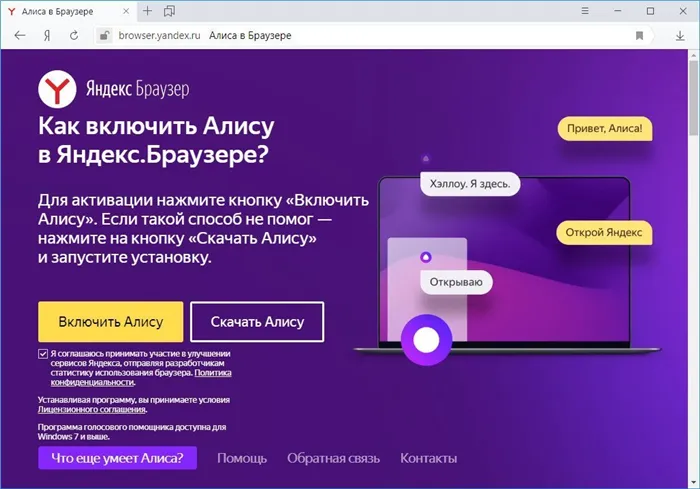
Удалить Алису с панели задач
Вопрос как удалить Алису с панели задач, решается похожим методом. Иногда этот сервис занимает слишком много места в панели задач и мешает работать с наиболее часто используемыми программами. А вот удаление Алисы с главного экрана необходимо, если вы пользуетесь другим голосовым помощником.
Можно не удалять Алису из Яндекс браузера, а сделать ее более компактной. Для этого выполните следующие действия:
- Откройте настройки, обозначенные значком шестерни. Они расположены в левом нижнем углу;
- В открывшемся окне прокрутите список настраиваемых компонентом и найдите строку “Внешний вид”;
- Выберите вид иконки, который вам подходит.
Если же этот вариант вам не подходит, то удалите Алису по схеме, описанной выше. Вы также можете настроить свою панель задач, открепив или закрепив на ней нужные вам элементы.